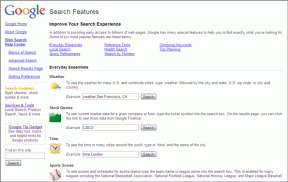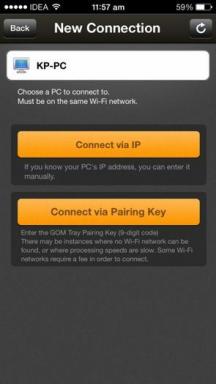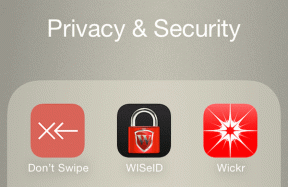AndroidとiPhoneで試してみなければならないInstagramの機能トップ6
その他 / / June 17, 2022
Instagramに写真を投稿することは、もはやあなたの携帯電話だけに限定されていません。 あなたはできる WindowsPCまたはMacからInstagramに投稿します。 しかし、ほとんどのユーザーは、AndroidまたはiPhoneからソーシャルプラットフォームにアクセスすることを好みます。 これが、Instagramの新機能のほとんどがモバイルアプリに最初に導入された理由です。

この投稿では、AndroidまたはiPhoneで試してみる必要のあるInstagramの主な機能を紹介します。 これらの機能により、より多くのパワーが得られます プライバシーを管理する そしてあなたの経験をカスタマイズします。
ただし、最初に、AndroidまたはiPhoneが最新バージョンのInstagramアプリを実行していることを確認してください。
Android用Instagramをダウンロード
InstagramforiPhoneをダウンロードする
1. フォローしているアカウントをお気に入りに追加
私たちがフォローしているすべてのアカウントから、それらのいくつかは私たちの絶対的なお気に入りです。 そして今、Instagramはお気に入りなどのフォローされているアカウントを追加するオプションを導入しました。 これにより、お気に入りのアカウントからの投稿がフィードの最初に表示されます。 次の手順に従います。これは、AndroidユーザーとiPhoneユーザーの場合と同じです。
ステップ1: iPhoneまたはAndroidでInstagramアプリを開きます。

ステップ2: フィードをスクロールして、お気に入りのアカウントから投稿を見つけます。

ステップ3: 投稿の右上隅にある3つのドットをタップします。

ステップ4: 下部のポップアップメニューから[お気に入りに追加]を選択します。

Instagramがアカウントをお気に入りに追加すると、3つのドットの横にピンクの星が表示されます。

お気に入りのアカウントを追加して管理するには、次の手順に従います。
ステップ1: Instagramアプリが開いているときに、お気に入りリストに表示されるプロファイルの横に表示されるピンクの星をタップします。

ステップ2: 表示されるプロンプトで[お気に入りの管理]をタップします。

画面にお気に入りメニューが開きます。
ステップ3: 別のプロファイルを追加するには、右上隅にあるプラスアイコンをタップするか、検索ボックスをタップします。

または、次の手順を使用して[お気に入り]タブにアクセスすることもできます。
ステップ1: 右下のメニューバーにあるプロフィールアイコンをタップします。

ステップ2: 右上隅にあるハンバーガーメニューアイコンをタップします。

ステップ3: ポップアップメニューから[お気に入り]を選択します。

2. Instagramストーリーで描く
Instagram Storiesは、自分の考え、映画のお気に入りのシーン、最新の本の購入などを共有するための最も簡単な方法です。 あなたもできます ストーリーでリンクを共有する 視聴者を特定のウェブサイトに誘導するため。 描画は、写真の何かを落書きしたり、スケッチしたり、注釈を付けたりするのに便利です。 ストーリーで描画機能を使用するには、次の手順に従います。
ステップ1: iPhoneまたはAndroidでInstagramアプリを開きます。

ステップ2: 右上隅にあるプラスアイコンをタップして、[ストーリー]を選択します。

ステップ3: 写真をクリックしてオプションを表示します。
ステップ4: 右上隅にある3つのドットをタップします。
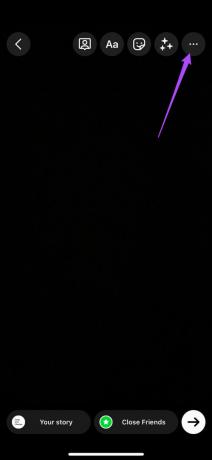
ステップ5: [描画]オプションを選択します。

ステップ6: 指を使って、好きなテキストを描いたり書いたりすることができます。
ストロークサイズを大きくしたり、色を変更したり、マーカーサイズを変更したりするオプションがあります。
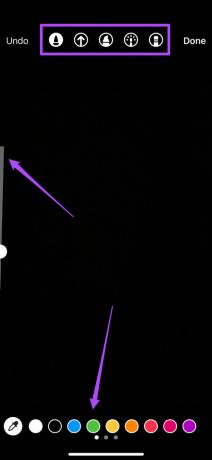
ステップ7: 描画が終了したら、[完了]をタップして保存します。

ステップ8: 右下隅にある白い矢印をタップして、描画をストーリーとして共有します。
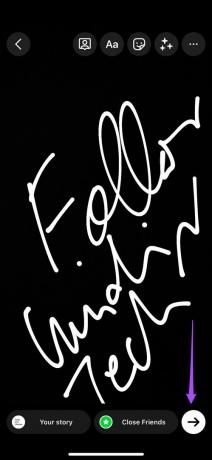
3. InstagramストーリーでFacebookアバターを使用する
AppleやSamsungと同じように、FacebookもFacebookアバターを導入することでAR絵文字の流行に飛びつきました。 あなたはできる Facebookのアバターを作成する あなたの性格に合っています。 そして今、あなたはあなたのInstagramストーリーでもあなたのアバターを共有することができます。 次の手順を実行します。
ステップ1: AndroidまたはiPhoneでInstagramアプリを開きます。

ステップ2: フィードから右にスワイプして、[ストーリー]ウィンドウを表示します。
ステップ3: 写真をクリックして、上部のステッカーアイコンをタップします。

ステップ4: オプションのリストからアバターアイコンをタップします。

ジェスチャーや感情に基づいたFacebookアバターステッカーのリストが画面に表示されます。
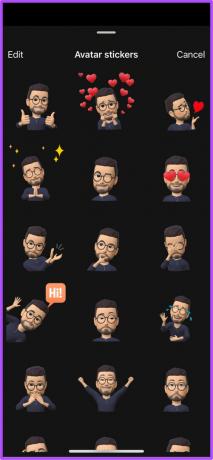
ステップ5: いずれかを選択してタップし、ストーリーに追加します。

選択したアバターをタップすることで、いくつかのアバターをさらにカスタマイズできます。
ステップ6: 設定を選択したら、右下の白い矢印をタップして、FacebookアバターをInstagramストーリーとして投稿します。

4. アカウント情報の信頼性を確認する
Instagramを使用すると、ユーザーはお気に入りの有名人、公開機能、ブランドなどをフォローできます。 しかし、彼らの公式プロフィールを見つけることに加えて、あなたはまた、プラットフォーム上で作成された多くの偽のプロフィールを見つけるでしょう。 一部の人々は、他のユーザーに嫌がらせや詐欺を行うために偽のプロファイルを作成します。 そのため、信頼性のフィルターを追加するために、Instagramはプロファイルのアカウント情報をチェックするオプションを提供するようになりました。 方法は次のとおりです。
ステップ1: Instagramでフォローしているプロフィールを開き、任意の投稿までスクロールします。
ステップ2: 投稿の右上隅にある3つのドットをタップします。
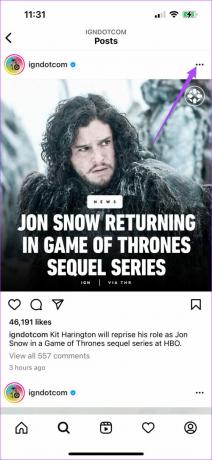
ステップ4: [このアカウントについて]をタップします。

これで、参加日、アカウントベース、以前のユーザー名など、そのアカウントの情報が表示されます。

そのプロファイルから実行されている広告を表示して、信頼性を確認することもできます。

この機能は、Instagramのビジネスプロフィールでのみ利用できます。
5. Instagramのチャットテーマを変更する
チャットのテーマを変更することで、個々のInstagramチャットをカスタマイズできます。 この機能は、 Facebookメッセンジャーのチャットテーマの色. Instagramチャットを使用する傾向が最も強い場合は、この機能を試して、エクスペリエンスをパーソナライズする必要があります。 次の手順を実行します。
ステップ1: Instagramを開き、右上隅にあるチャットアイコンをタップします。

ステップ2: テーマを変更するチャットを選択します。
ステップ3: チャットの右上隅にある「i」アイコンをタップします。 Instagramのクールな機能をお試しください

ステップ4: テーマを選択します。

ステップ5: 下にスクロールして、選択したテーマを選択します。 チャットのテーマには、さまざまな色とグラデーションから選択することもできます。

ステップ6: チャットに戻って変更を確認してください。
6. 動画投稿のキャプションを有効にする
Instagramはもはや単なる画像共有プラットフォームではありません。 多くのユーザーがリールを投稿し、それらをスクロールするのに何時間も費やしています。 他の人の邪魔にならないようにミュートで動画を視聴したいが、それでも動画の内容を知りたい場合は、キャプションをオンにすることができます。 方法は次のとおりです。
ステップ1: Instagramを開き、右下のプロフィールアイコンをタップします。

ステップ2: 右上隅にあるハンバーガーメニューアイコンをタップします。

ステップ3: [設定]を選択します。

ステップ4: 検索ボックスをタップして、次のように入力します キャプション、 Returnキー(iPhone)またはEnterキー(Android)を押します。
ステップ5: キャプションを選択します。

ステップ6: トグルをタップして、キャプションを有効にします。
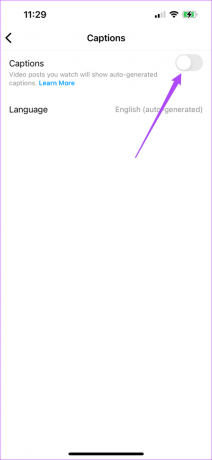
キャプションの言語を選択することもできます。
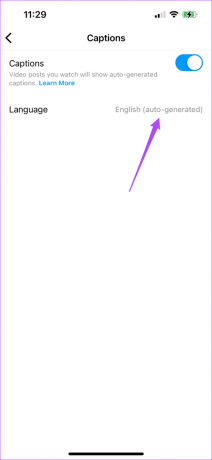
クールな機能でInstagramを探索する
このようなクールな機能は、全体的なエクスペリエンスを向上させるのに役立ちます。 この機能を知っているかどうかに関係なく、定期的に試してみると、時間を節約でき、都合に合わせてプラットフォームを使用できるようになります。
最終更新日:2022年6月17日
上記の記事には、GuidingTechのサポートに役立つアフィリエイトリンクが含まれている場合があります。 ただし、編集の整合性には影響しません。 コンテンツは公平で本物のままです。